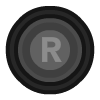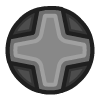En primer lugar, muchas gracias por ayudarnos a mejorar la experiencia de Heavy Metal Machines. Para corregir un error, necesitaremos tanta información como pueda proporcionar, aquí hay una guía general de cosas que nos ayudarán:
- ¿La tasa en la que ocurre el problema (una vez, súper raro, raro, a veces, 100%)?
- Pasos para reproducir el problema.
- ¿Qué estabas haciendo cuando ocurrió el problema?
Asegúrese de capturar o grabar un video para todo, estos junto con los registros son las cosas más importantes.
Si necesita ayuda para obtener DxDiag, PingPlotter y los registros (Archivos de Log), consulte los subtítulos a continuación.
DxDiag
Este archivo nos dirá más sobre el estado de su computadora. Para adquirirlo, escriba DxDiag en la barra de búsqueda de Windows y presione Entrar. Luego haga clic en «Guardar toda la información …»
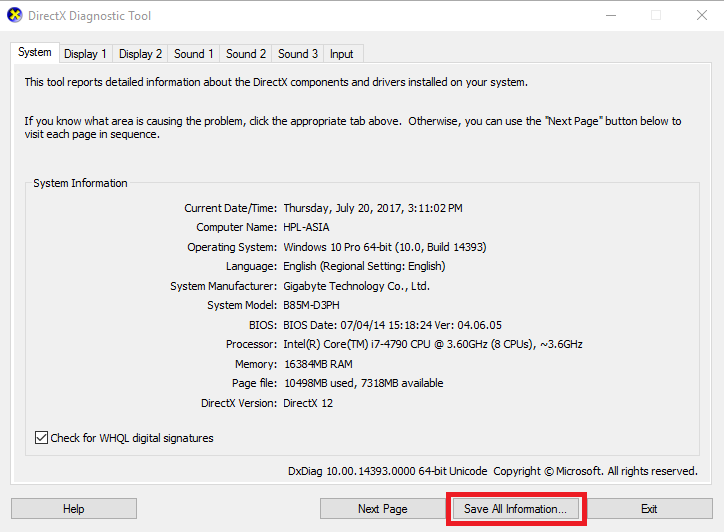
Esto debería generar un archivo DxDiag.txt, adjunte este archivo a su ticket.
PingPlotter
Esta prueba está diseñada para brindarnos información sobre su ruta de conexión a nuestros servidores; incluso si su conexión está bien con otros servidores, puede haber un problema en la ruta entre tu PC y nuestros servidores o dentro de la red de nuestros servidores, y esto nos ayudará a diagnosticar. Asegúrate de ejecutar esta prueba mientras tienes problemas con el juego.
- Descargue y instale PingPlotter aquí.
- Ejecútalo después de la instalación y configúralo así para la primera prueba:
- La dirección dependerá de la región que juegues;
- Para Europa: 169.51.49.179 / 161.156.129.130 / 158.177.251.232 (Elija una dirección para la prueba. Solo necesitamos uno. No es necesario hacer pruebas para cada servidor anterior)
- Para Norteamérica: 52.116.6.158 / 169.47.229.185
- Para Sudamérica: 169.57.183.232 / 169.57.183.229
- El intervalo debe ser de 1 segundo.
- El “Focus” debe ser todo.(All)
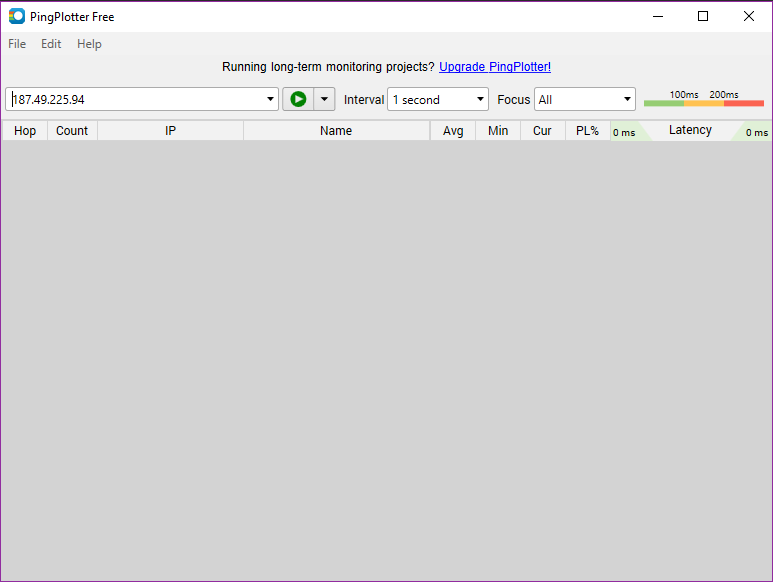
- Presiona la flecha verde y déjala correr hasta que la cuenta alcance 300.
- Ahora haga clic en «File», «Save Image …» y guárdelo como .png. Adjunte esa imagen al ticket.
- Ahora vuelva a hacer la prueba con la misma configuración, excepto la dirección, que debe ser live.heavymetalmachines.com
- Adjunte esa prueba al ticket, así como una imagen .png.
Archivos de registro
Necesitaremos tres tipos diferentes de registros. Se llaman, “log-date.txt”, “output-date.txt” y “clientApi_date.txt”.
Sigue estas instrucciones paso a paso para acceder a los registros más recientes. Ten en cuenta que el área de registros se reescribe cada vez que abres el juego, así que asegúrate de obtener el correcto después de que tengas un problema.
1. Haz clic con el botón derecho en tu biblioteca del juego Heavy Metal Machines y elige “Propiedades”
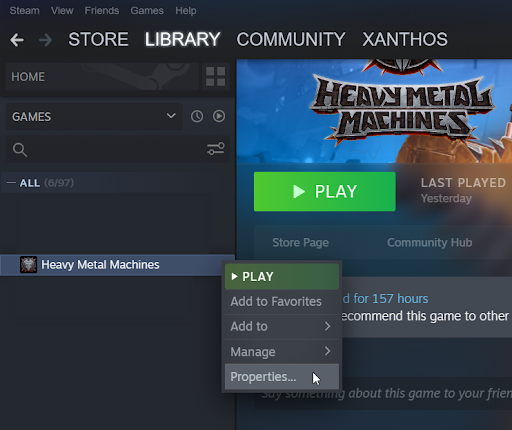
2. Haga clic en la pestaña «Archivos locales» y después en «Examinar los archivos locales»

3. Haz clic en la carpeta “logs”
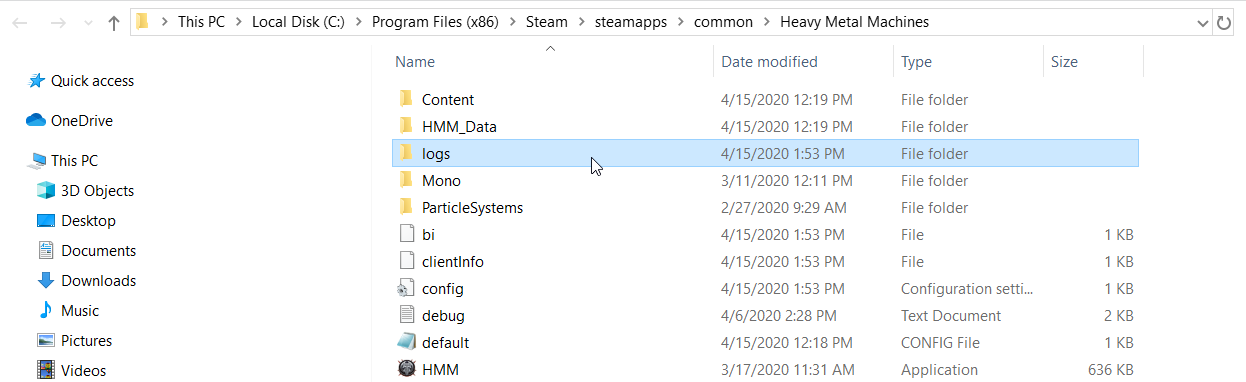
4. Busca los registros más recientes (o en la fecha/hora en la que empezó el problema). Puedes filtrar por «Fecha de modificación» para acceder a ellos fácilmente.
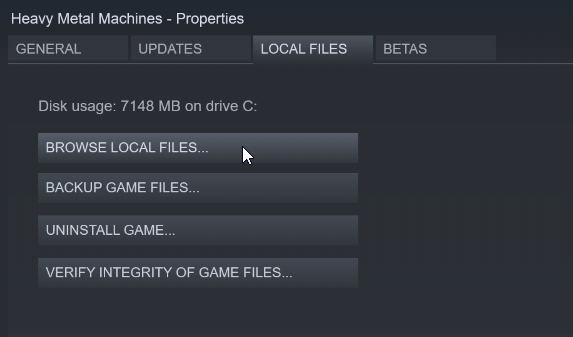
Haz clic aquí para abrir un ticket en nuestro Centro de Soporte.